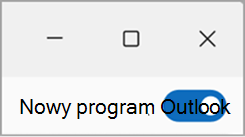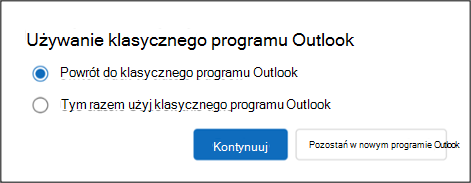W nowym programie Outlook dla systemu Windows w prawym górnym rogu okna programu Outlook jest wyświetlany przełącznik.
Gdy przełącznik jest włączony, jeśli spróbujesz uruchomić klasyczny program Outlook dla systemu Windows lub Poczta systemu Windows, nastąpi automatyczne przekierowanie do nowego programu Outlook dla systemu Windows. Po włączeniu konta i ustawienia w klasycznym programie Outlook są migrowane do nowego programu Outlook, aby upewnić się, że są one skonfigurowane w znajomym środowisku.
Wstecz do klasycznego programu Outlook dla systemu Windows
Jeśli przełączysz się do nowego programu Outlook Preview dla systemu Windows z klasycznego programu Outlook dla systemu Windows, za każdym razem, gdy spróbujesz uruchomić klasyczny program Outlook dla systemu Windows, nastąpi przekierowanie do nowego programu Outlook dla systemu Windows. Możesz wrócić do klasycznego programu Outlook dla systemu Windows, wybierając przełącznik w nowej aplikacji Outlook dla systemu Windows.
Po kliknięciu przełącznika w nowym programie Outlook dla systemu Windows zostaną wyświetlone dwie opcje.
-
Powróć do klasycznego programu Outlook — spowoduje to powrót do klasycznego programu Outlook po zażądaniu opinii. Przy następnej próbie uruchomienia klasycznego programu Outlook zostanie otwarta klasyczna aplikacja Outlook.
-
Użyj klasycznego programu Outlook tym razem — spowoduje to uruchomienie klasycznego programu Outlook do natychmiastowego użytku bez przełączenia Cię. Jest to dobry sposób na szybkie przechodzenie do klasycznego programu Outlook w celu porównania aplikacji lub ukończenia określonych przepływów pracy. Przy następnej próbie uruchomienia klasycznego programu Outlook; będziesz nadal automatycznie przekierowywać do nowego programu Outlook dla systemu Windows.
Uwaga: Przełącznik może nie być widoczny, jeśli klasyczny program Outlook dla systemu Windows nie jest zainstalowany na urządzeniu. Aby uzyskać pomoc dotyczącą instalowania klasycznego programu Outlook, postępuj zgodnie z instrukcjami w temacie Nie można otworzyć klasycznego programu Outlook na nowym komputerze z systemem Windows.
Jeśli z jakiegoś powodu przełącznik nie jest widoczny w nowym programie Outlook dla systemu Windows, spróbuj wykonać następujące kroki rozwiązywania problemów:
-
Upewnij się, że próbujesz uruchomić klasyczny program Outlook dla systemu Windows z poziomu menu Start systemu Windows, a nie nowego programu Outlook dla systemu Windows. Klasyczny program Outlook dla systemu Windows na liście aplikacji nazywa się "Outlook (wersja klasyczna)".
-
W menu Start systemu Windows wpisz w polu wyszukiwania ciąg "Registry Redaktor", a następnie wybierz aplikację Rejestru Redaktor.
-
Przejdź do następującej ścieżki: Computer\HKEY_CURRENT_USER\Software\Microsoft\Office\16.0\Outlook\Preferences
-
Przewiń do dołu listy, aby kliknąć dwukrotnie pozycję UseNewOutlook.
-
Wprowadź wartość 0 w polu Dane wartości.
-
Spróbuj uruchomić klasyczny program Outlook dla systemu Windows z poziomu menu Start systemu Windows.
Porada: Pamiętaj, aby wybrać ikonę aplikacji, która nie ma tagu Nowy .
Artykuły pokrewne
Uruchamianie nowego programu Outlook i klasycznego programu Outlook obok siebie